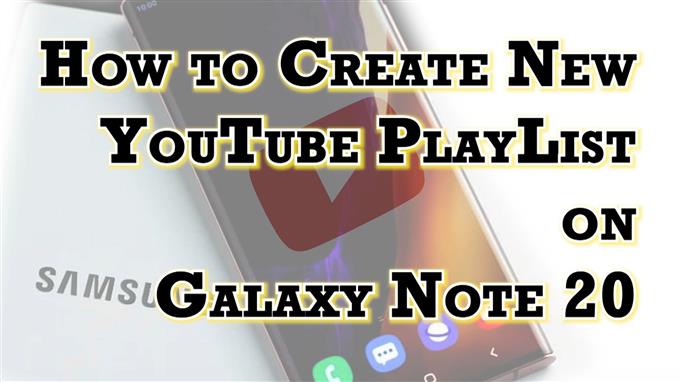פוסט זה יראה לך כיצד ליצור רשימת השמעה חדשה ב- YouTube ב- Galaxy Note 20. המשך לקרוא אם אתה זקוק לעזרה בארגון קטעי הווידאו האהובים עליך באמצעות רשימת השמעה ייעודית.
פלייליסט ביוטיוב
רשימת השמעה היא אחד המרכיבים העיקריים באפליקציית YouTube המיועדת בעיקר לאחסון ומיון של סרטונים. אתה יכול ליצור פלייליסט של YouTube כדי לקבץ את הסרטונים המועדפים עליך לפי עניין או ערוץ. אתה יכול גם לשתף את רשימת ההשמעה שלך לחברים שלך, כך שהם יוכלו להשתמש או לערוך כל אחד מהסרטונים בו.
אתה יכול להוסיף את רוב הסרטונים ב- YouTube לפלייליסט ייעודי למעט סרטונים שמיועדים לילדים, בהתחשב בכך שהסרטונים האלה נחשבים כמוגבלים על פי חוק.
כדי ליצור פלייליסט חדש ב- YouTube בטלפון שלך, יהיה עליך למצוא ולפתוח את הסרטון שברצונך להוסיף מראש.
אם אתה זקוק לקלפים מסוימים כיצד לבצע את זה ב- Galaxy Note 20, מיפיתי מדריך פשוט שיעזור לך להתחיל. כך יוצרים רשימת השמעה חדשה ב- YouTube בה תוכלו לאחסן את הסרטונים המועדפים עליכם לפי קטגוריות ואז לנגן או לנהל אותם אחר כך במכשיר הסמסונג החדש שלכם.
צעדים פשוטים ליצירת רשימת השמעה חדשה ב- YouTube בהערה 20
השיטה הבאה ישימה גם בעת יצירת פלייליסט ביוטיוב במכשירי Samsung Galaxy אחרים הפועלים באותה גרסת אנדרואיד כמו זו של הערה 20. המסכים והפריטים בפריטים בפועל אולם עשויים להשתנות בהתאם לחשבון YouTube בשימוש, דגם המכשיר ו ספק שירות.
1. ממסך הבית, החלק למעלה מלמטה כדי להפעיל את מציג האפליקציות.
סמלי אפליקציות שונים ופקדי קיצור דרך יטענו בתצוגה הבאה.

2. אתר את G Suite או גוגל תיקיה ואז הקש עליה.
חבילת G נפתחת עם כל האפליקציות והשירותים הקשורים ל- Google.

3. הקש יוטיוב כדי לפתוח את האפליקציה.
פעולה זו תעביר אותך למסך הראשי של אפליקציית YouTube.

4. הקש על סִפְרִיָה בכרטיסייה בפינה השמאלית התחתונה.
פעולה זו תפעיל את ספריית אפליקציית YouTube.

כאן תוכל לגשת לסרטונים האהובים עליך, להורדות, לסרטים ולסרטונים אחרים שתרצה לצפות בהמשך בטלפון שלך.
5. הקש על פלייליסט חדש אפשרות בקטע פלייליסטים.

יופיע חלון קופץ שבו אתה מזין את פרטי הפלייליסט החדש שלך.
6. הזן את הכותרת המועדפת על רשימת ההשמעה שלך. הקפד לציין את שם הפלייליסט בהתאם.

לאחר הקלדת שם הפלייליסט, הגדר את סוג הפרטיות על ידי הקשה על החץ למטה ואז בחר מבין ציבורי, לא רשום ופרטי.
7. בחר ציבורי אם אתה רוצה שנגיש את פלייליסט שלך על ידי מישהו, לא רשום אם אתה רוצה שמישהו עם הקישור יוכל להציג אותו או פרטי אם אתה לא רוצה שמישהו יראה אותו חוץ מעצמך.

8. לאחר מסירת כל הפרטים הדרושים, הקש לִיצוֹר.
לאחר מכן יתווסף הפלייליסט החדש.

9. כדי להוסיף תיאור לפלייליסט שלך, פשוט הקש על סמל העריכה המיוצג על ידי עיפרון בתפריט הפלייליסט והקלד את תיאור בשדה הטקסט המסופק.

10. לבסוף, הקש על חֵץ ממש בפינה השמאלית העליונה כדי לשמור את השינויים האחרונים.

לאחר יצירת רשימת ההשמעה, תוכלו להתחיל למצוא קטעי וידאו להוסיף לרשימה. פשוט הקש על סמל השמירה מתחת לסרטון כדי לשמור אותו ברשימת ההשמעה האחרונה. אם הפלייליסט האחרון אינו זה שיצרת זה עתה, הקש על שנה בתווית הקופצת ואז הקש כדי לבדוק את רשימת ההשמעה הנכונה בה ברצונך לשמור את הסרטון.
אתה אמור לראות תווית אישור המבקשת כי רשימת ההשמעה מעודכנת.
כדי להוסיף סרטון נוסף לפלייליסט שלך, פשוט חזור על אותם שלבים.
דרכים אחרות ליצור רשימת השמעה חדשה של YT
מלבד הגדרות האפליקציה המשולבות של YouTube, תוכל ליצור רשימת השמעה חדשה תוך כדי צפייה בסרטון באפליקציה.
- פשוט הקש על להציל אוֹ להוסיף ל סמל מתחת לסרטון ואז בחר באפשרות צור רשימת השמעה חדשה בתפריט הקופץ.
עקוב אחר שאר ההוראות שעל המסך כדי לסיים יצירת רשימת השמעה חדשה בה תוכל להוסיף את הסרטון הנוכחי לשימוש עתידי.
לא ניתן להוסיף רשימת השמעה חדשה ב- YouTube?
אם מסיבה כלשהי אינך מצליח להוסיף או ליצור רשימת השמעה חדשה ב- YouTube, נסה לסיים את אפליקציית YouTube בטלפון שלך. אתה יכול להפסיק בכוח את אפליקציית YouTube או פשוט לסיים אותה מהאפליקציות האחרונות.
ביצוע איפוס רך או אתחול מחדש בטלפון יכול להיחשב כפתרון פוטנציאלי אחר אם השיטה הקודמת לא פותרת את הבעיה.
ואם יש צורך, התקן את העדכון האחרון הזמין לאפליקציית YouTube במכשיר שלך. עדכוני תוכנה עשויים להכיל גם את התיקון הדרוש לתיקון כל תקלות בתוך האפליקציה שעשויות לגרום להודעת השגיאה.
מקווה שזה עוזר!
הדרכות וידאו נוספות
לצפייה בהדרכות מקיפות יותר וקטעי פתרון בעיות בטלפונים ניידים ובטאבלטים שונים, אל תהסס לבקר בערוץ AndroidHow ב- YouTube בכל עת.
כדאי גם לקרוא:
- כיצד ליצור רשימת השמעה חדשה ב- YouTube ב- Galaxy S20
- כיצד להכין פלייליסט ביוטיוב
- כיצד להוריד וידאו מ- YouTube ולהעביר אותו למכשיר אנדרואיד
- כיצד לשנות את שם ערוץ YouTube